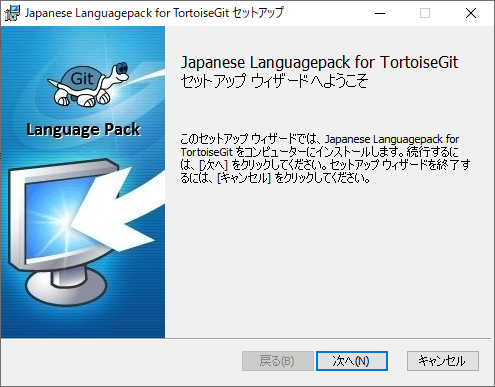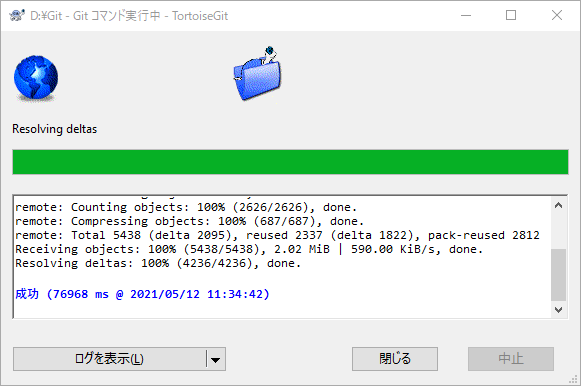現職で初めてGitHubを使うことになり、
慣れたGUIで操作したいのでTortoiseGitを入れてみました。
今回はクローンの仕方まで書いていきます。
1.前提
GitHubのアカウントがあり、リポジトリにアクセスできること。
2.Gitのダウンロード
Gitをダウンロードします。
Setupはすべてデフォルトで問題ありません。
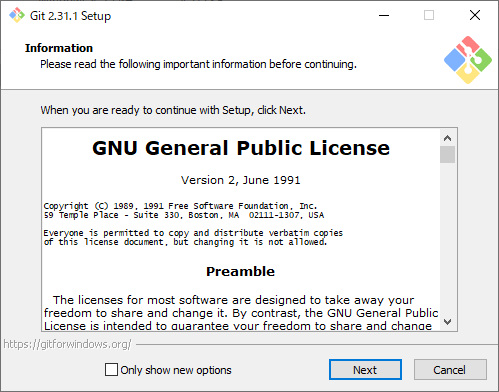
3.TortoiseGitのダウンロード
TortoiseGitをダウンロードします。
Setupはすべてデフォルトで問題ありません。
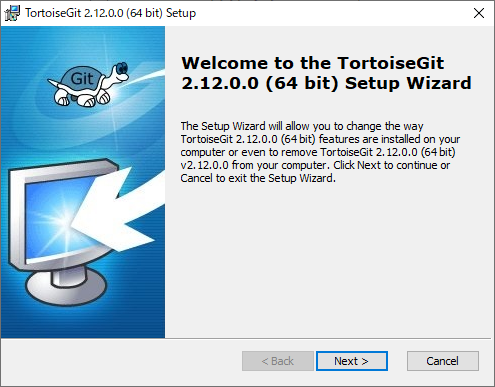
ここまで完了したら、エクスプローラー上で右クリックし、
TortoiseGitのSettingで言語設定を日本語にします。
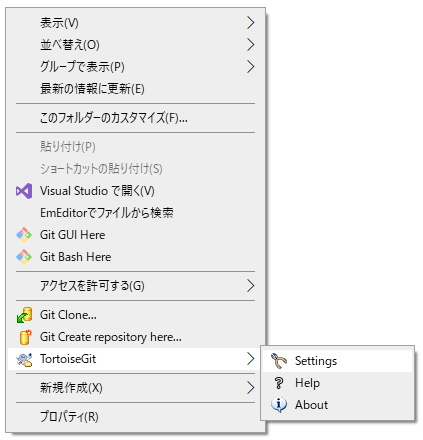
↓
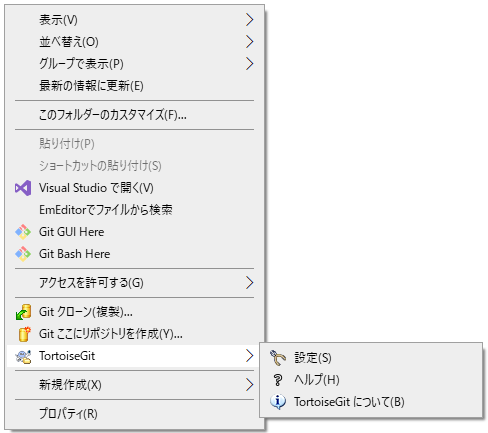
4.TortoiseGitでクローンする
まずGitHubにログインし、クローンしたいリポジトリのページを開きます。
Codeボタンで表示されるダイアログからURLをコピーします。
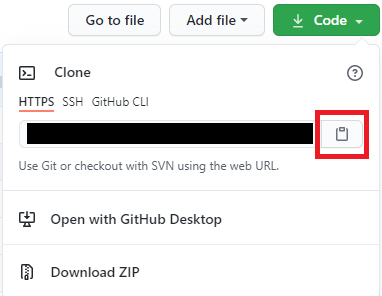
エクスプローラーを開き、ローカルリポジトリを作成したいフォルダ下で右クリックし、
Gitクローン(複製)…を選択します。
コピーしたURLを張り付けてOKを押します。
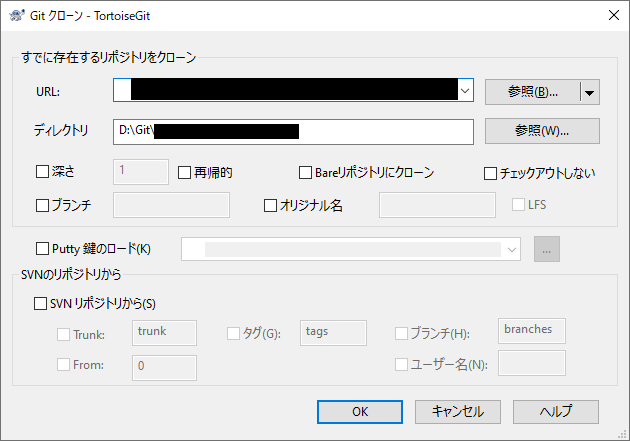
GitHubとGitの連携があれば設定します。(GitHubへのログインが要求されます。)
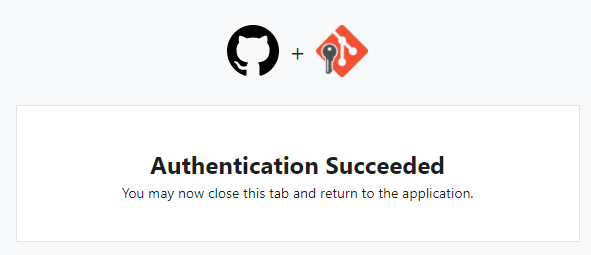
以上で、完了です。お疲れ様でした!